【Win10】我们无法更新系统保留的分区
笔者是一个萌新,这个方案也是慢慢摸索出来的,有更好的方案欢迎大家提出
前段时间用公司电脑发现win10新版本还行,回家升级自己的电脑却提示“我们无法更新系统保留的分区”。(O_o)??
笔者在csdn也发了这篇文章,只是以后基本都在博客园写博,就把文章都转移到了这里
发现问题,开始查资料,找了大半天终于找到下面两篇:
-
我们无法更新系统保留的分区
大致了解是因为微软的MSR分区太小,不能完成升级。
但是我的系统盘是一整块固态,没有分区,也就没法选择一个msr分区的盘。 -
【DIY小记】踏平Win10升级之坑——我们无法更新系统保留的分区
这篇文章写的很好,笔者的电脑也是神船,当时兴奋的按照文章中去操作,前面都很顺利,就是后面没图了,就只能自己猜(技术太菜),操作完成重启… 无法启动o(╥﹏╥)o,好吧,肯定是我哪一步操作出问题了,只能自己慢慢琢磨。
第一步:备份引导文件——用DiskGenius把引导分区的文件拷贝出来。(刚刚重温了上面的文章才发现笔者这一步做错了,不过我的是单系统,影响不大)
第二步:U启动进入PE,启动神奇的 DiskGenius,下图所示找到MSR分区。(只有16M,果然太小了)
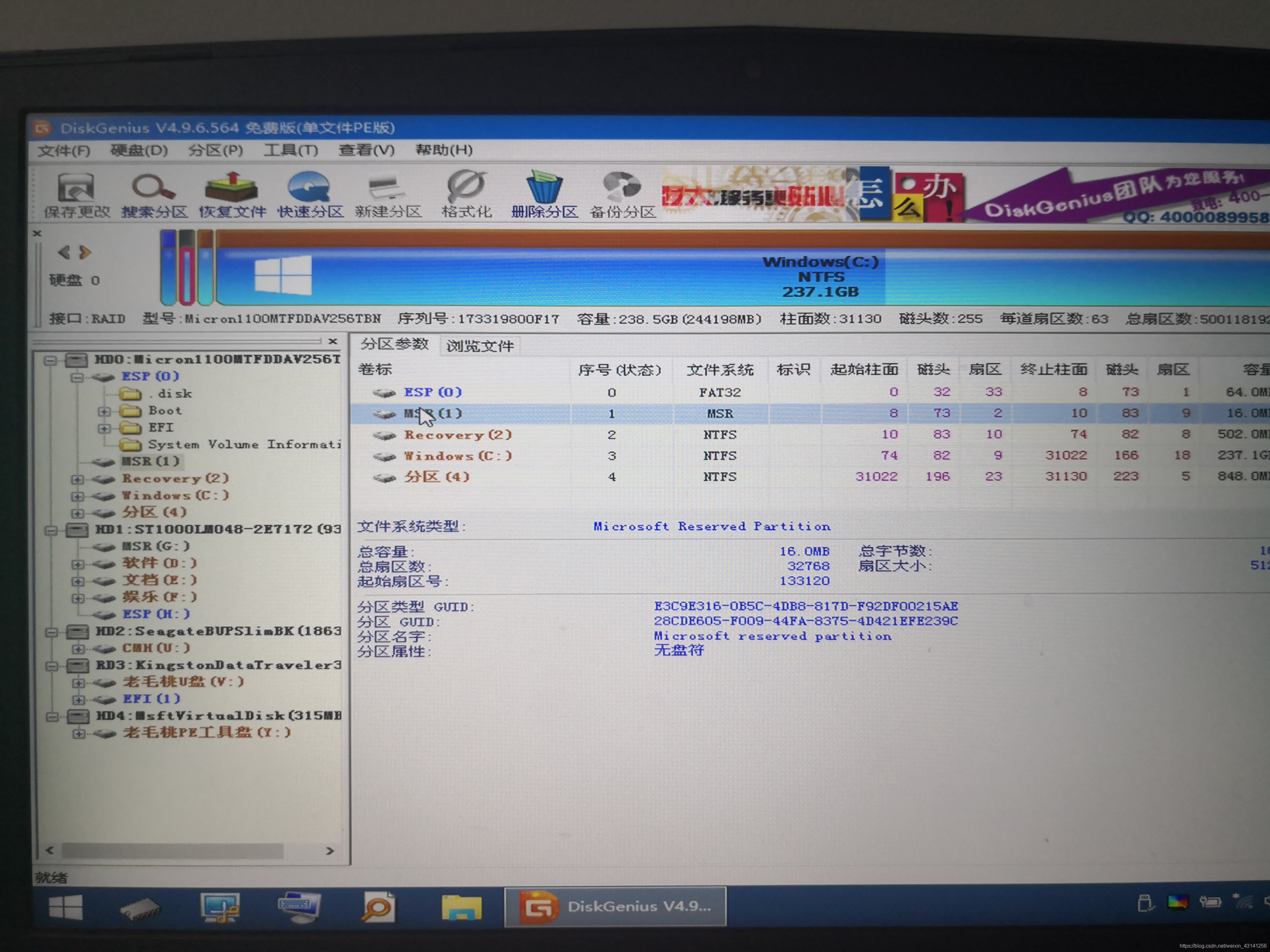
第三步:记下两个分区的规格(格式,是否隐藏),删除MSR分区以及旁边的Recovery分区(这是上船自带的恢复分区),把这些空间并入到ESP引导分区,这样引导分区就有500M![[图片]](https://img-blog.csdnimg.cn/20190907145219531.png?x-oss-process=image/watermark,type_ZmFuZ3poZW5naGVpdGk,shadow_10,text_aHR0cHM6Ly9ibG9nLmNzZG4ubmV0L3dlaXhpbl80MzE0MTI1Ng==,size_16,color_FFFFFF,t_70)
第四步:调整C盘大小,分出1G(1G应该就够,笔者分了3G)空间在C盘前部,分区方式:无损分区大小调整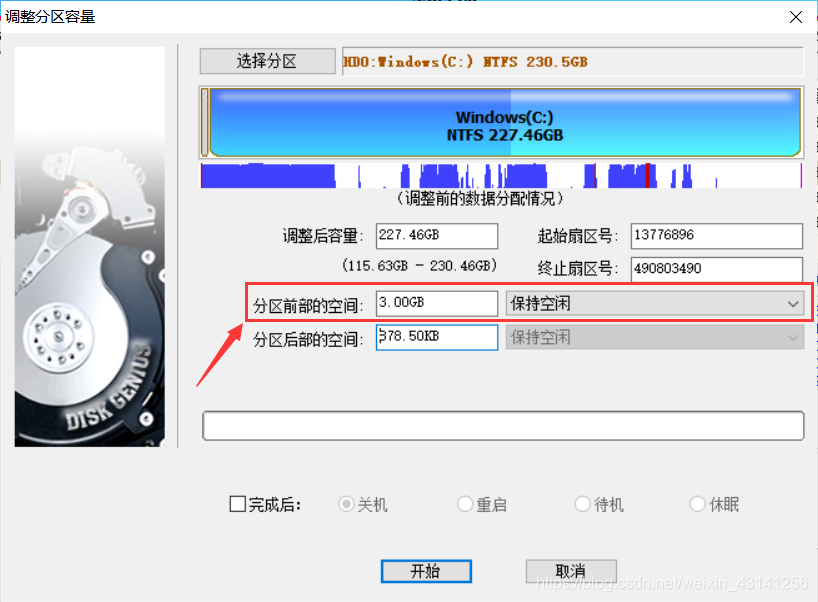
第五步:把空出来的空间新建分区,因为笔者不想恢复上船的那个分区,就把所有的空间都分配给了MSR分区,根据第三步记下的格式,设置为Microsoft Reserved Partition。
如果觉得有需要也可以把上船的哪个分区建出来(保持格式统一以及是否隐藏)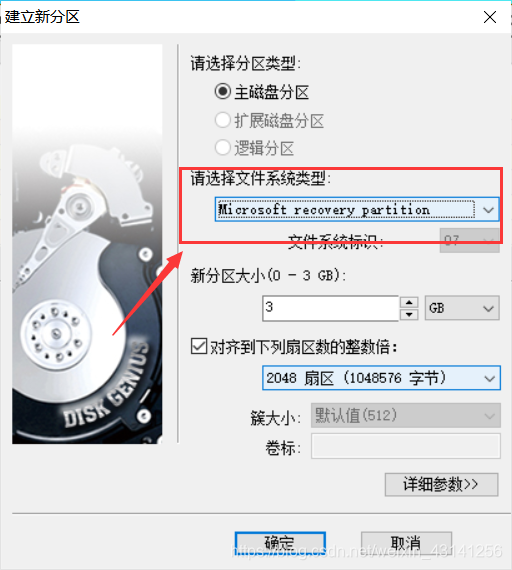
最后结果

第六步:如果执行了第一步,那么直接恢复引导文件。如果没有备份,那么可以删除分区内的文件(不行则可以删除整个分区再新建ESP分区),接着修复引导,重启。接着再选择升级就可以升级成功了。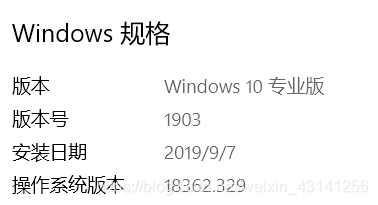
- 1830升级到1903的时候需要等待很长一段时间,笔者在 安装进度100% 的时候卡顿了很久,一度以为失败了,全程升级时间差不多一两个小时
- 刚升级1903的时候提示音频损坏(笔者安装的杜比音效直接没了),这是1903某个升级补丁的问题,现在更新应该不会。但是如果出现这个问题可以再更新一下系统,后续的补丁会修复这个bug(消失的杜比音效也回来了)。
- 开始的时候记得备份引导文件,也就是说ESP分区内的文件
- 开始分区操作前,先进行坏道检测,防止无损分区错误
- 想搞机,不要怕,胆大心细就行 \\滑稽
- 遇到不懂得多学习,总会成长
- 该文章为笔者原创,别处看到该文章作者同属一人。
- 间隔了两三年觉得还是要养成写博客的习惯吧。发现自己以前用过的很多东西不记下来都忘了。
- 再次感谢 @utmhikari 文章的帮助(o゚▽゚)o

